Nhu cầu chuyển đổi định dạng chữ viết từ chữ thường sang in hoa là một tác vụ rất phổ biến khi làm việc với văn bản kỹ thuật số. Dù bạn đang soạn thảo tài liệu, nhập dữ liệu, hoặc thiết kế trình chiếu, việc biết cách đổi chữ thường sang in hoa một cách hiệu quả sẽ giúp bạn tiết kiệm đáng kể thời gian và công sức. Thay vì phải gõ lại toàn bộ đoạn văn bản, có nhiều phương pháp và công cụ hỗ trợ bạn thực hiện công việc này chỉ trong vài thao tác đơn giản. Bài viết này sẽ hướng dẫn chi tiết các cách chuyển đổi chữ thường sang in hoa trên các nền tảng và ứng dụng thông dụng nhất hiện nay, giúp bạn làm chủ kỹ năng này một cách nhanh chóng.
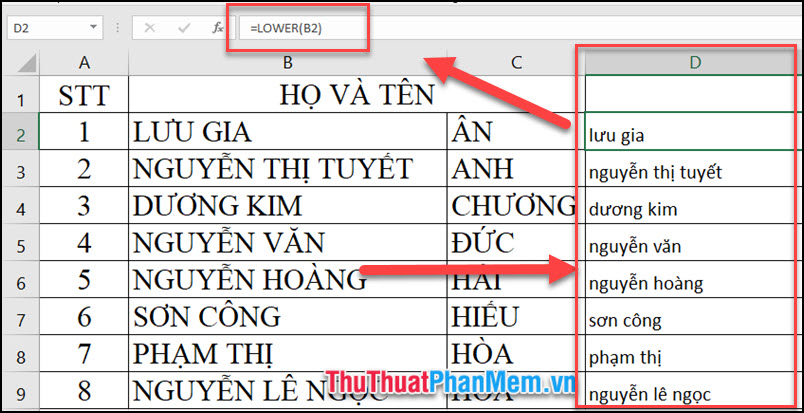
Cách đổi chữ thường sang in hoa trong Microsoft Word
Microsoft Word là trình soạn thảo văn bản phổ biến nhất thế giới, và nó cung cấp nhiều tùy chọn linh hoạt để thay đổi định dạng chữ viết, bao gồm cả việc chuyển chữ thường sang in hoa. Bạn có thể áp dụng các phương pháp này cho toàn bộ văn bản, một đoạn văn cụ thể, hoặc chỉ một từ hoặc cụm từ được chọn.
Phương pháp nhanh nhất và thường được sử dụng khi bạn chỉ cần chuyển đổi một phần nhỏ văn bản là sử dụng phím tắt. Sau khi bôi đen phần văn bản muốn đổi, bạn nhấn tổ hợp phím Shift + F3. Mỗi lần nhấn tổ hợp phím này, định dạng chữ sẽ luân phiên thay đổi giữa:
- Chỉ viết hoa chữ cái đầu tiên của câu (Sentence case).
- Viết thường toàn bộ (lowercase).
- Viết hoa toàn bộ (UPPERCASE).
Hãy thử nhấn Shift + F3 nhiều lần trên một đoạn văn bản đã chọn để thấy sự thay đổi qua lại giữa các kiểu chữ. Đây là một mẹo rất hữu ích giúp bạn thao tác nhanh mà không cần dùng chuột.
Đối với nhiều tùy chọn định dạng chữ viết hơn và để xem trước trực quan, bạn có thể sử dụng nút “Change Case” trên thanh công cụ. Nút này thường nằm trong nhóm “Font” trên tab “Home”.
Các bước thực hiện:
- Bôi đen phần văn bản mà bạn muốn thay đổi định dạng.
- Trên tab “Home”, trong nhóm “Font”, tìm và nhấp vào nút “Change Case”. Nút này có biểu tượng là chữ “Aa” lớn với một mũi tên nhỏ bên cạnh.
- Một menu thả xuống sẽ xuất hiện với các tùy chọn sau:
- Sentence case: Viết hoa chữ cái đầu tiên của mỗi câu, các chữ cái khác là chữ thường.
- lowercase: Chuyển tất cả các chữ cái thành chữ thường.
- UPPERCASE: Chuyển tất cả các chữ cái thành in hoa.
- Capitalize Each Word: Viết hoa chữ cái đầu tiên của mỗi từ (đôi khi còn gọi là Title Case).
- tOGGLE cASE: Đảo ngược trường hợp của từng chữ cái (ví dụ: Chữ Thường thành CHỮ THƯỜNG).
- Để đổi chữ thường sang in hoa, bạn chỉ cần chọn tùy chọn “UPPERCASE”.
Word sẽ ngay lập tức áp dụng định dạng in hoa cho phần văn bản bạn đã chọn. Phương pháp này trực quan, dễ sử dụng và cho phép bạn dễ dàng chọn giữa các kiểu viết hoa/thường khác nhau tùy theo mục đích sử dụng.
Cần lưu ý rằng việc sử dụng chữ in hoa toàn bộ cho các đoạn văn dài có thể làm giảm khả năng đọc. Kiểu chữ in hoa thường được dùng cho tiêu đề, các điểm nhấn quan trọng, hoặc các từ/cụm từ cần được nổi bật trong văn bản.
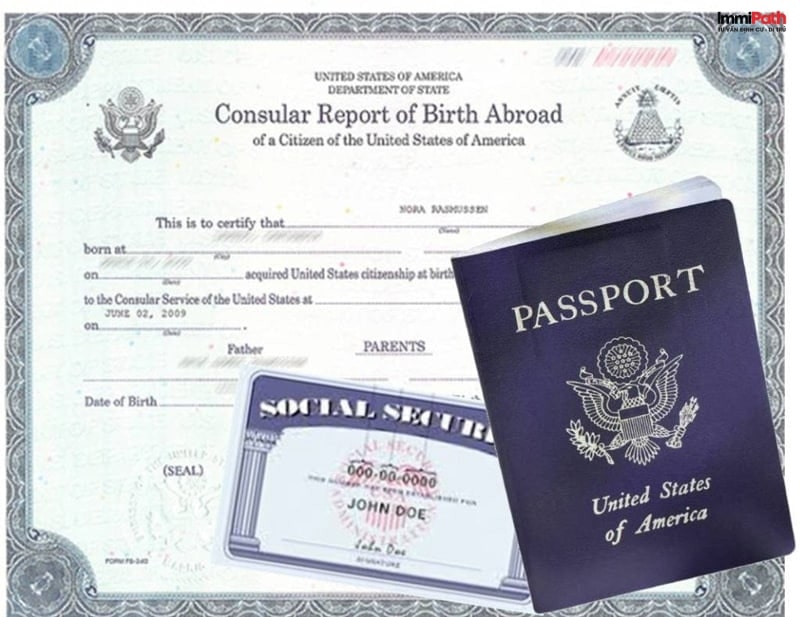
Đổi chữ thường thành in hoa trong Google Docs
Google Docs là một công cụ soạn thảo văn bản dựa trên nền tảng đám mây, cho phép làm việc cộng tác dễ dàng. Tương tự như Word, Google Docs cũng cung cấp chức năng đổi chữ thường thành in hoa một cách đơn giản thông qua menu định dạng.
Các bước thực hiện:
- Mở tài liệu Google Docs của bạn.
- Bôi đen phần văn bản mà bạn muốn chuyển đổi.
- Trên thanh menu, nhấp vào “Format” (Định dạng).
- Trong menu thả xuống, di chuột qua “Text” (Văn bản).
- Một menu phụ sẽ xuất hiện, di chuột qua “Capitalization” (Kiểu chữ).
- Tại đây, bạn sẽ thấy các tùy chọn tương tự như trong Word:
- lowercase: Chuyển tất cả thành chữ thường.
- UPPERCASE: Chuyển tất cả thành chữ in hoa.
- Title Case: Viết hoa chữ cái đầu tiên của mỗi từ.
- Nhấp vào “UPPERCASE” để áp dụng định dạng in hoa cho văn bản đã chọn.
Quá trình này diễn ra tức thời và thay đổi sẽ được đồng bộ hóa ngay lập tức trên đám mây. Phương pháp này rất tiện lợi khi bạn làm việc trực tuyến và cần nhanh chóng điều chỉnh định dạng văn bản. Google Docs không có phím tắt Shift + F3 giống như Word, nên việc sử dụng menu “Format” là cách chính để thay đổi kiểu chữ.
Việc sử dụng in hoa trong Google Docs cũng tuân theo các nguyên tắc chung về khả năng đọc. Nên cân nhắc kỹ lưỡng trước khi áp dụng định dạng in hoa cho các đoạn văn bản dài để đảm bảo văn bản vẫn dễ đọc và truyền tải đúng mục đích.
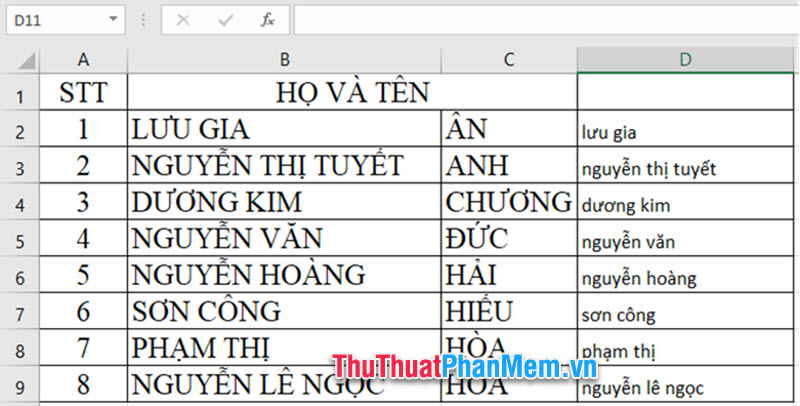
Chuyển chữ thường sang in hoa trong Excel
Trong Microsoft Excel, việc chuyển chữ thường sang in hoa thường được thực hiện khi bạn cần chuẩn hóa dữ liệu trong bảng tính. Ví dụ, bạn có danh sách tên khách hàng được nhập với nhiều kiểu chữ khác nhau (viết thường, viết hoa chữ đầu, viết hoa toàn bộ) và muốn chuyển tất cả về dạng in hoa để dễ dàng tìm kiếm, sắp xếp hoặc so sánh.
Excel không có nút “Change Case” trực tiếp như Word hay PowerPoint. Thay vào đó, bạn sẽ sử dụng các hàm công thức để thực hiện việc chuyển đổi này. Hàm được dùng để chuyển văn bản sang in hoa là hàm UPPER().
Cách sử dụng hàm UPPER():
- Giả sử văn bản bạn muốn chuyển đổi nằm trong ô A1.
- Chọn một ô trống khác (ví dụ: ô B1) để nhập công thức.
- Nhập công thức sau vào ô B1:
=UPPER(A1). - Nhấn Enter. Ô B1 sẽ hiển thị nội dung của ô A1 nhưng đã được chuyển thành chữ in hoa.
Để áp dụng công thức này cho nhiều ô, bạn chỉ cần kéo fill handle (ô vuông nhỏ ở góc dưới bên phải của ô B1) xuống các hàng bên dưới. Excel sẽ tự động điều chỉnh tham chiếu ô trong công thức (ví dụ: =UPPER(A2), =UPPER(A3), v.v.).
Sau khi đã có cột dữ liệu mới ở dạng in hoa, bạn có thể sao chép cột này và dán đè lên cột gốc (cột A1) bằng cách sử dụng tùy chọn “Paste Special” (Dán đặc biệt). Lưu ý, bạn cần dán dưới dạng “Values” (Giá trị) để chỉ dán nội dung văn bản đã chuyển đổi, tránh dán công thức.
Các bước dán giá trị:
- Bôi đen cột chứa kết quả (ví dụ: cột B).
- Nhấn Ctrl + C (hoặc nhấp chuột phải và chọn Copy).
- Bôi đen cột gốc mà bạn muốn thay thế (ví dụ: cột A).
- Nhấp chuột phải vào cột gốc, chọn “Paste Special…” (Dán đặc biệt…).
- Trong hộp thoại Paste Special, chọn “Values” (Giá trị).
- Nhấp OK.
- Bây giờ, cột gốc đã chứa dữ liệu ở dạng in hoa. Bạn có thể xóa cột tạm thời (cột B).
Ngoài ra, với các phiên bản Excel gần đây (từ Excel 2013 trở đi), bạn có thể sử dụng tính năng Flash Fill. Tính năng này rất tiện lợi khi bạn cần chuyển đổi định dạng dựa trên một mẫu mà bạn cung cấp.
Cách sử dụng Flash Fill để đổi chữ thường sang in hoa:
- Nhập một hoặc hai ví dụ về kết quả bạn muốn ở cột bên cạnh dữ liệu gốc. Ví dụ, nếu ô A1 chứa “nguyen van a”, ở ô B1 bạn gõ “NGUYEN VAN A”. Nếu có thêm ô A2 là “tran thi b”, ở ô B2 bạn gõ “TRAN THI B”.
- Excel sẽ tự động nhận diện mẫu và gợi ý điền tự động cho các ô còn lại trong cột B.
- Nhấn Enter khi bạn thấy các gợi ý là chính xác.
- Nếu Excel không tự động gợi ý, bạn có thể bôi đen ô B1 (hoặc các ô mẫu đã nhập), sau đó vào tab “Data” (Dữ liệu), trong nhóm “Data Tools” (Công cụ dữ liệu), nhấp vào “Flash Fill”.
Flash Fill là một công cụ mạnh mẽ và tiết kiệm thời gian cho các tác vụ chuyển đổi định dạng dữ liệu đơn giản mà không cần dùng công thức phức tạp.
Việc sử dụng chữ in hoa trong Excel giúp chuẩn hóa dữ liệu, làm cho việc phân tích và làm việc với bảng tính trở nên dễ dàng và chính xác hơn. Đặc biệt trong các hệ thống cơ sở dữ liệu hoặc các tác vụ nhập liệu yêu cầu định dạng chuẩn, việc chuyển chữ thường sang in hoa bằng hàm UPPER() hoặc Flash Fill là kỹ năng không thể thiếu.
Cách chuyển chữ thường sang in hoa trong PowerPoint
Microsoft PowerPoint là công cụ trình chiếu hàng đầu, được sử dụng rộng rãi trong các bài thuyết trình. Việc chuyển chữ thường sang in hoa trong PowerPoint thường nhằm mục đích nhấn mạnh tiêu đề, đề mục, hoặc các từ khóa quan trọng trong slide. PowerPoint cung cấp chức năng “Change Case” tương tự như trong Word.
Các bước thực hiện:
- Mở bài trình chiếu PowerPoint của bạn.
- Chọn hộp văn bản hoặc phần văn bản cụ thể (từ, cụm từ, đoạn văn) mà bạn muốn chuyển đổi.
- Trên tab “Home”, trong nhóm “Font”, nhấp vào nút “Change Case” (biểu tượng chữ “Aa”).
- Chọn tùy chọn “UPPERCASE” từ menu thả xuống.
Văn bản đã chọn sẽ ngay lập tức được chuyển thành chữ in hoa. PowerPoint cũng cung cấp các tùy chọn khác như Sentence case, lowercase, Capitalize Each Word, và tOGGLE cASE, cho phép bạn linh hoạt thay đổi định dạng văn bản để phù hợp với mục đích trình bày.
Việc sử dụng chữ in hoa trong PowerPoint nên được cân nhắc cẩn thận. Mặc dù nó giúp các điểm quan trọng nổi bật, việc lạm dụng chữ in hoa cho các đoạn văn bản dài có thể khiến slide trông rối mắt, khó đọc và tạo cảm giác như bạn đang hét vào người nghe. Hãy sử dụng chữ in hoa một cách có chọn lọc, chủ yếu cho tiêu đề slide, các điểm nhấn chính trong danh sách gạch đầu dòng hoặc các từ khóa quan trọng để tăng hiệu quả thị giác và khả năng tiếp thu thông tin của khán giả. Đảm bảo rằng định dạng bạn chọn phù hợp với phong cách thiết kế tổng thể của bài trình chiếu và giúp thông điệp của bạn được truyền tải rõ ràng, dễ hiểu.
Sử dụng công cụ online để đổi chữ thường sang in hoa
Nếu bạn không có quyền truy cập vào các phần mềm văn phòng như Word, Excel, PowerPoint hoặc đơn giản là cần chuyển đổi nhanh một đoạn văn bản mà không muốn mở ứng dụng, các công cụ đổi chữ thường sang in hoa trực tuyến là giải pháp lý tưởng. Có rất nhiều website cung cấp dịch vụ này miễn phí.
Cách thức hoạt động của hầu hết các công cụ online này là tương tự nhau:
- Truy cập vào một website cung cấp dịch vụ đổi chữ thường sang in hoa.
- Bạn sẽ thấy một khung nhập liệu lớn. Dán (paste) đoạn văn bản mà bạn muốn chuyển đổi vào khung này.
- Website sẽ hiển thị các tùy chọn chuyển đổi kiểu chữ (lowercase, UPPERCASE, Sentence case, Capitalize Each Word, tOGGLE cASE).
- Chọn tùy chọn “UPPERCASE” hoặc tương đương (ví dụ: “Chuyển sang In Hoa”).
- Website sẽ xử lý văn bản và hiển thị kết quả trong một khung khác hoặc ngay trong khung nhập liệu ban đầu.
- Sao chép (copy) văn bản đã được chuyển đổi và dán (paste) vào nơi bạn cần sử dụng.
Ưu điểm của các công cụ online là sự tiện lợi, nhanh chóng và không yêu cầu cài đặt phần mềm. Bạn có thể sử dụng chúng trên mọi thiết bị có kết nối internet, từ máy tính để bàn đến điện thoại thông minh.
Tuy nhiên, khi sử dụng công cụ online, bạn nên cân nhắc về vấn đề bảo mật thông tin, đặc biệt nếu văn bản chứa nội dung nhạy cảm. Hãy chọn các website uy tín và tránh dán những thông tin cá nhân, mật khẩu, hoặc dữ liệu quan trọng khác vào các công cụ công cộng này. Đối với công việc hàng ngày và các tài liệu quan trọng, việc sử dụng các tính năng tích hợp trong phần mềm văn phòng vẫn là lựa chọn an toàn và chuyên nghiệp hơn. Các công cụ online thích hợp cho các tác vụ nhanh, không liên quan đến dữ liệu nhạy cảm.
Các phương pháp khác (Tùy chọn nâng cao)
Đối với những người có kiến thức về lập trình hoặc làm việc với các hệ thống cần xử lý văn bản hàng loạt, việc chuyển chữ thường sang in hoa có thể được thực hiện bằng mã lệnh. Các ngôn ngữ lập trình phổ biến đều có các hàm hoặc phương thức tích hợp sẵn để xử lý định dạng chuỗi (string), bao gồm cả việc chuyển đổi kiểu chữ.
Ví dụ, trong ngôn ngữ Python, bạn có thể sử dụng phương thức .upper() của đối tượng chuỗi:
chuoi_thuong = "xin chào thế giới"
chuoi_in_hoa = chuoi_thuong.upper()
print(chuoi_in_hoa)Kết quả in ra sẽ là “XIN CHÀO THẾ GIỚI”.
Trong JavaScript (thường dùng trong phát triển web), bạn sử dụng phương thức .toUpperCase():
let chuoiThuong = "đây là một ví dụ";
let chuoiInHoa = chuoiThuong.toUpperCase();
console.log(chuoiInHoa);Kết quả in ra sẽ là “ĐÂY LÀ MỘT VÍ DỤ”.
Đối với các trang web, bạn có thể sử dụng CSS để hiển thị văn bản ở dạng in hoa mà không cần thay đổi nội dung gốc của HTML. Thuộc tính text-transform được sử dụng cho mục đích này:
p {
text-transform: uppercase; / Hiển thị tất cả chữ in hoa /
}
h1 {
text-transform: capitalize; / Viết hoa chữ cái đầu mỗi từ /
}Cách này chỉ ảnh hưởng đến cách hiển thị của văn bản trên trình duyệt, nội dung gốc trong mã HTML vẫn giữ nguyên.
Các phương pháp lập trình này rất hữu ích khi bạn cần tự động hóa quá trình chuyển đổi cho một lượng lớn văn bản, tích hợp vào các ứng dụng phần mềm hoặc xử lý dữ liệu theo kịch bản. Đối với người dùng thông thường chỉ cần xử lý văn bản trong các tài liệu hoặc bảng tính, các phương pháp sử dụng phần mềm văn phòng hoặc công cụ online đã là đủ và tiện lợi nhất. Tuy nhiên, việc biết đến các phương pháp này mở ra khả năng xử lý văn bản ở quy mô lớn hơn và tích hợp vào các quy trình làm việc phức tạp hơn, đặc biệt đối với những người làm việc trong lĩnh vực công nghệ thông tin, tự động hóa văn phòng, hoặc phát triển web.
Tại sao cần đổi chữ thường sang in hoa?
Việc đổi chữ thường sang in hoa không chỉ là một thao tác kỹ thuật mà còn phục vụ nhiều mục đích cụ thể trong việc tạo và trình bày văn bản. Hiểu rõ lý do tại sao cần thực hiện việc này sẽ giúp bạn sử dụng định dạng in hoa một cách hiệu quả và chuyên nghiệp.
Một trong những lý do chính là để nhấn mạnh và làm nổi bật thông tin quan trọng. Chữ in hoa có xu hướng thu hút sự chú ý của người đọc ngay lập tức nhờ vào sự khác biệt về hình thức so với chữ thường. Do đó, nó thường được sử dụng cho:
- Tiêu đề và đề mục: Giúp phân tách rõ ràng các phần của văn bản, bài thuyết trình hoặc bảng tính, làm cho cấu trúc nội dung dễ theo dõi hơn.
- Từ khóa và cụm từ quan trọng: Nhấn mạnh các thuật ngữ chính, tên riêng, hoặc những điểm cần người đọc đặc biệt chú ý.
- Tên sản phẩm, dịch vụ hoặc thương hiệu: Đôi khi, tên thương hiệu được quy định viết in hoa toàn bộ để tạo sự nhất quán và dễ nhận diện.
- Các nhãn hoặc nhãn dán: Trên các sản phẩm in ấn như tem nhãn, bao bì, việc sử dụng chữ in hoa giúp thông tin hiển thị rõ ràng và dễ đọc từ xa.
Lý do thứ hai là để chuẩn hóa dữ liệu. Trong các bảng tính hoặc cơ sở dữ liệu, việc có định dạng chữ nhất quán (ví dụ: tất cả đều in hoa) giúp cho việc tìm kiếm, sắp xếp, lọc và so sánh dữ liệu trở nên chính xác và hiệu quả hơn. Nhập liệu không đồng nhất về kiểu chữ có thể gây khó khăn cho các thao tác tự động hóa hoặc phân tích dữ liệu sau này. Việc sử dụng hàm UPPER() trong Excel là một ví dụ điển hình cho mục đích này.
Lý do thứ ba liên quan đến quy tắc định dạng và phong cách. Trong một số ngữ cảnh cụ thể (ví dụ: văn bản pháp lý, tài liệu kỹ thuật, mã lập trình), việc sử dụng chữ in hoa có thể tuân theo các quy ước hoặc tiêu chuẩn nhất định. Ví dụ, trong ngôn ngữ lập trình, tên của hằng số (constants) thường được viết in hoa toàn bộ để phân biệt chúng với các biến (variables).
Cuối cùng, đôi khi việc chuyển đổi chỉ đơn giản là để thay đổi giao diện văn bản, làm cho nó trông khác đi hoặc phù hợp hơn với yêu cầu thiết kế. Ví dụ, trong một slide thuyết trình, việc sử dụng chữ in hoa cho tiêu đề có thể tạo cảm giác mạnh mẽ, ấn tượng và hiện đại hơn so với chữ thường.
Tuy nhiên, điều quan trọng cần nhớ là sử dụng chữ in hoa một cách có chừng mực. Việc lạm dụng chữ in hoa, đặc biệt trong các đoạn văn bản dài, có thể gây khó khăn cho người đọc, tạo cảm giác khó chịu và thậm chí bị coi là thiếu chuyên nghiệp hoặc “hét” trong giao tiếp trực tuyến. Do đó, hãy luôn cân nhắc mục đích và đối tượng đọc trước khi quyết định đổi chữ thường sang in hoa.
Với lĩnh vực liên quan đến in ấn như tại maytinhgiaphat.vn, việc hiểu và sử dụng đúng định dạng chữ, bao gồm cả việc chuyển đổi giữa chữ thường và in hoa, là cực kỳ quan trọng. Nó đảm bảo rằng các sản phẩm in ấn như tờ rơi, banner, card visit, hay tài liệu quảng cáo hiển thị thông tin một cách chính xác, chuyên nghiệp và thu hút, đáp ứng đúng yêu cầu thiết kế và truyền tải thông điệp hiệu quả đến người xem.
Lưu ý khi đổi chữ thường sang in hoa
Khi bạn thực hiện thao tác đổi chữ thường sang in hoa, dù là trong phần mềm văn phòng, công cụ online hay bằng mã lệnh, có một số lưu ý quan trọng để đảm bảo kết quả mong muốn và duy trì tính chuyên nghiệp của văn bản.
Lưu ý đầu tiên là về khả năng đọc. Như đã đề cập, chữ in hoa toàn bộ cho các đoạn văn dài rất khó đọc. Con người nhận diện từ nhanh hơn khi chúng có hình dạng riêng biệt (do sự kết hợp của các chữ cái cao và thấp, chữ thường tạo ra đường viền từ khác nhau). Chữ in hoa, với chiều cao đồng đều, làm mất đi những đường viền này, buộc mắt phải đọc từng chữ cái một thay vì nhận diện toàn bộ từ, làm chậm quá trình đọc và gây mỏi mắt. Do đó, hãy hạn chế sử dụng in hoa cho các đoạn văn bản dài.
Thứ hai là ngữ cảnh sử dụng. Trong giao tiếp trực tuyến, việc viết in hoa toàn bộ (ALL CAPS) thường được hiểu là đang hét hoặc thể hiện sự tức giận. Trừ khi đó là ý định của bạn, hãy tránh sử dụng in hoa cho các email, tin nhắn, bình luận trên mạng xã hội, hoặc các hình thức giao tiếp không trang trọng khác.
Thứ ba là kiểm tra lại kết quả. Sau khi chuyển đổi định dạng chữ, hãy dành một chút thời gian để đọc lại đoạn văn bản đã thay đổi. Đôi khi, việc chuyển đổi tự động có thể không xử lý đúng các trường hợp đặc biệt, ví dụ như các từ viết tắt, tên riêng đặc biệt, hoặc các ký tự đặc biệt. Đảm bảo rằng kết quả hiển thị đúng theo ý bạn.
Thứ tư, đối với việc sử dụng hàm công thức trong Excel hoặc mã lập trình, hãy cẩn thận khi áp dụng cho một lượng lớn dữ liệu. Luôn nên kiểm tra kết quả trên một vài mẫu nhỏ trước khi áp dụng cho toàn bộ tập dữ liệu để tránh sai sót trên diện rộng. Đặc biệt khi sử dụng Paste Special trong Excel, hãy chắc chắn bạn chọn “Values” để không làm mất công thức gốc (nếu cần) hoặc định dạng khác.
Thứ năm, xử lý ngôn ngữ và ký tự đặc biệt. Hầu hết các công cụ và hàm chuyển đổi kiểu chữ hoạt động tốt với các chữ cái Latin cơ bản. Tuy nhiên, với các ngôn ngữ có các ký tự đặc biệt hoặc dấu thanh như tiếng Việt, các công cụ này thường xử lý đúng. Nhưng nếu làm việc với các ngôn ngữ khác có bảng chữ cái phức tạp hơn hoặc các ký hiệu toán học, biểu tượng đặc biệt, bạn cần kiểm tra xem công cụ hoặc phương pháp đó có hỗ trợ đầy đủ hay không.
Cuối cùng, hãy luôn nhớ rằng định dạng văn bản, bao gồm cả kiểu chữ, nên phục vụ cho mục đích truyền tải thông điệp một cách rõ ràng và hiệu quả nhất đến người đọc. Sử dụng chữ in hoa như một công cụ để nhấn mạnh, chuẩn hóa, hoặc tuân thủ quy tắc định dạng, chứ không phải chỉ để làm cho văn bản trông khác biệt một cách tùy tiện. Một bài viết được định dạng tốt, dễ đọc và chuyên nghiệp sẽ tăng cường sự tin cậy và giá trị của nội dung bạn cung cấp.
Tuân thủ những lưu ý này giúp bạn sử dụng chức năng đổi chữ thường sang in hoa một cách hiệu quả, tránh những sai lầm phổ biến có thể làm giảm chất lượng văn bản của bạn.
Câu hỏi thường gặp về đổi chữ thường sang in hoa (FAQ)
Dưới đây là một số câu hỏi thường gặp liên quan đến việc cách đổi chữ thường sang in hoa và các vấn đề xung quanh nó.
Hỏi: Đổi chữ thường sang in hoa có giữ nguyên định dạng (font, cỡ chữ) không?
Đáp: Có, hầu hết các phương pháp chuyển đổi kiểu chữ trong các phần mềm văn phòng (Word, Excel, PowerPoint) và các công cụ online chỉ thay đổi trường hợp của chữ cái (thường sang hoa) mà vẫn giữ nguyên các định dạng khác như font chữ, cỡ chữ, màu sắc, kiểu chữ (in đậm, in nghiêng, gạch chân) và các thuộc tính đoạn văn (căn lề, giãn dòng). Khi sử dụng hàm trong Excel, bạn cần dùng thêm tính năng Paste Special > Values để dán đè kết quả mà không làm mất định dạng gốc (nếu có) trên ô đích, hoặc để chỉ lấy giá trị văn bản.
Hỏi: Có cách nào đổi hàng loạt chữ thường sang in hoa cho nhiều file Word cùng lúc không?
Đáp: Việc đổi chữ thường sang in hoa cho nhiều file Word cùng lúc thường yêu cầu các giải pháp nâng cao hơn. Bạn có thể sử dụng tính năng Macro trong Word để tự động hóa quy trình này. Macro là một tập hợp các lệnh được ghi lại hoặc viết bằng ngôn ngữ VBA (Visual Basic for Applications). Bạn có thể viết một Macro để mở từng file trong một thư mục, chọn toàn bộ văn bản, áp dụng lệnh chuyển sang in hoa (UPPERCASE), và lưu file lại. Tuy nhiên, cách này đòi hỏi một chút kiến thức về lập trình Macro. Ngoài ra, có một số phần mềm hoặc script chuyên dụng được thiết kế để xử lý hàng loạt file văn bản.
Hỏi: Chuyển chữ thường sang in hoa có ảnh hưởng đến SEO không?
Đáp: Việc sử dụng chữ in hoa trong nội dung chính của bài viết thường không có ảnh hưởng trực tiếp và đáng kể đến SEO (Tối ưu hóa công cụ tìm kiếm). Google và các công cụ tìm kiếm khác đủ thông minh để hiểu văn bản bất kể trường hợp chữ. Tuy nhiên, việc lạm dụng chữ in hoa trong các yếu tố quan trọng như tiêu đề trang (meta title) hoặc mô tả (meta description) có thể bị coi là hành vi “spam” hoặc cố gắng thu hút sự chú ý quá mức, điều này có thể ảnh hưởng tiêu cực đến tỷ lệ nhấp (click-through rate) từ kết quả tìm kiếm và gián tiếp ảnh hưởng đến thứ hạng. Trong nội dung bài viết, việc sử dụng in hoa quá nhiều có thể làm giảm trải nghiệm đọc của người dùng, điều mà Google rất chú trọng, và do đó có thể ảnh hưởng tiêu cực đến hiệu suất tổng thể của trang. Tốt nhất là sử dụng in hoa một cách hợp lý để nhấn mạnh các điểm quan trọng, tuân thủ nguyên tắc dễ đọc và cung cấp nội dung hữu ích cho người dùng.
Hỏi: Tôi có thể sử dụng các công cụ online để đổi chữ thường sang in hoa cho văn bản rất dài không?
Đáp: Hầu hết các công cụ online có thể xử lý văn bản dài, nhưng có thể có giới hạn về số ký tự hoặc hiệu suất. Đối với văn bản cực kỳ dài hoặc tài liệu phức tạp (ví dụ: có nhiều định dạng, bảng biểu, hình ảnh), việc sử dụng các phần mềm chuyên dụng như Microsoft Word thường là lựa chọn tốt hơn vì chúng được thiết kế để xử lý các tài liệu phức tạp và lớn một cách hiệu quả và đáng tin cậy hơn. Ngoài ra, như đã lưu ý, vấn đề bảo mật dữ liệu cần được cân nhắc kỹ lưỡng khi sử dụng các công cụ online cho văn bản dài và nhạy cảm.
Những giải đáp này giúp bạn hiểu rõ hơn về các khía cạnh khác nhau khi thực hiện việc cách đổi chữ thường sang in hoa và đưa ra lựa chọn phương pháp phù hợp nhất với nhu cầu của mình.
Kết luận
Việc thành thạo cách đổi chữ thường sang in hoa trong các ứng dụng và nền tảng khác nhau là một kỹ năng cơ bản nhưng vô cùng hữu ích trong công việc văn phòng và xử lý văn bản hàng ngày. Dù bạn làm việc với tài liệu Word, bảng tính Excel, bài trình chiếu PowerPoint, hay chỉ đơn giản là cần chuyển đổi nhanh một đoạn văn bản bất kỳ, các phương pháp được trình bày ở trên đều giúp bạn thực hiện công việc này một cách nhanh chóng và hiệu quả. Từ phím tắt Shift + F3 tiện lợi trong Word, nút Change Case trực quan, hàm UPPER() mạnh mẽ trong Excel để chuẩn hóa dữ liệu, cho đến sự linh hoạt của các công cụ online và khả năng tự động hóa bằng mã lệnh, mỗi phương pháp đều có ưu điểm và phù hợp với những tình huống khác nhau. Hãy lựa chọn và áp dụng phương pháp phù hợp nhất với nhu cầu và ngữ cảnh làm việc của bạn, đồng thời luôn cân nhắc về khả năng đọc và mục đích sử dụng để đảm bảo văn bản của bạn không chỉ đúng định dạng mà còn chuyên nghiệp và dễ hiểu. Nắm vững kỹ năng này chắc chắn sẽ nâng cao hiệu suất làm việc của bạn với văn bản kỹ thuật số.